电脑开机蓝屏无法进桌面怎么办
电脑启动蓝屏无法开机怎么解决

电脑启动蓝屏无法开机怎么解决电脑启动蓝屏无法开机的解决方法一:一、应用程序存在着bug有些应用程序设计上存在着缺陷或错误,运行时有可能与win9x发生冲突或争夺资源,造成win9x无法为其分配内存地址或遇到其保护性错误。
这种bug可能是无法预知的,免费软件最为常见。
另外,由于一些用户还在使用盗版软件(包括盗版win9x),这些盗版软件在解密过程中会破坏和丢失部分源代码,使软件十分不稳定,不可靠,也常常导致“蓝屏”。
二、遭到不明的程序或病毒攻击所至这个现象只要是平时我们在上网的时候遇到的,当我们在冲浪的时候,特别是进到一些bbs站时,可能暴露了自己的ip,被"黑客"用一些软件攻击所至。
对互这种情况最好就是在自己的计算机上安装一些防御软件。
再有就是登录bbs要进行安全设置,隐藏自己ip。
三、启动时加载程序过多不要在启动时加载过多的应用程序(尤其是你的内存小于64mb),以免使系统资源消耗殆尽。
正常情况下,win9x启动后系统资源应不低于90%。
最好维持在90%以上,若启动后未运行任何程序就低于70%,就需要卸掉一部分应用程序,否则就可能出现“蓝屏”。
四、版本冲突有些应用程序需调用特定版本的动态链接库dll,如果在安装软件时,旧版本的dll覆盖了新版本的dll,或者删除应用程序时,误删了有用的dll文件,就可能使上述调用失败,从而出现“蓝屏”。
不妨重新安装试一试。
五、注册表中存在错误或损坏很多情况下这是出现“蓝屏”的主要原因。
注册表保存着win9x 的硬件配置、应用程序设置和用户资料等重要数据,如果注册表出现错误或被损坏,就很可能出现“蓝屏”。
如果你的电脑经常出现“蓝屏”,你首先就应考虑是注册表出现了问题,应及时对其检测、修复,避免更大的损失。
六、软硬件不兼容新技术、新硬件的发展很快,如果安装了新的硬件常常出现“蓝屏”,那多半与主板的bios或驱动程序太旧有关,以致不能很好支持硬件。
电脑出现蓝屏后无法进入系统怎么办
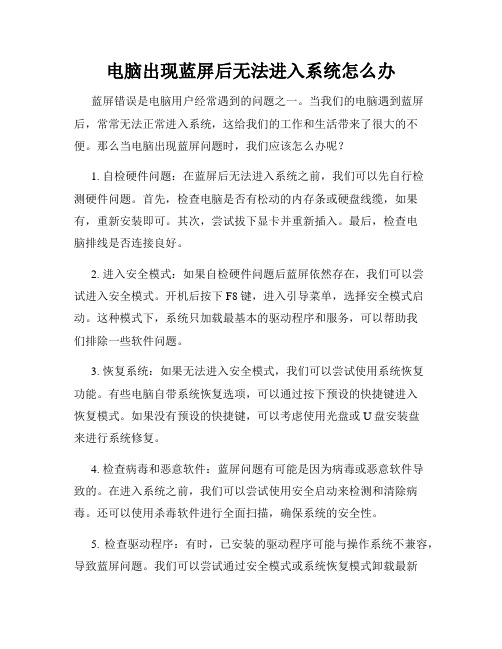
电脑出现蓝屏后无法进入系统怎么办蓝屏错误是电脑用户经常遇到的问题之一。
当我们的电脑遇到蓝屏后,常常无法正常进入系统,这给我们的工作和生活带来了很大的不便。
那么当电脑出现蓝屏问题时,我们应该怎么办呢?1. 自检硬件问题:在蓝屏后无法进入系统之前,我们可以先自行检测硬件问题。
首先,检查电脑是否有松动的内存条或硬盘线缆,如果有,重新安装即可。
其次,尝试拔下显卡并重新插入。
最后,检查电脑排线是否连接良好。
2. 进入安全模式:如果自检硬件问题后蓝屏依然存在,我们可以尝试进入安全模式。
开机后按下F8键,进入引导菜单,选择安全模式启动。
这种模式下,系统只加载最基本的驱动程序和服务,可以帮助我们排除一些软件问题。
3. 恢复系统:如果无法进入安全模式,我们可以尝试使用系统恢复功能。
有些电脑自带系统恢复选项,可以通过按下预设的快捷键进入恢复模式。
如果没有预设的快捷键,可以考虑使用光盘或U盘安装盘来进行系统修复。
4. 检查病毒和恶意软件:蓝屏问题有可能是因为病毒或恶意软件导致的。
在进入系统之前,我们可以尝试使用安全启动来检测和清除病毒。
还可以使用杀毒软件进行全面扫描,确保系统的安全性。
5. 检查驱动程序:有时,已安装的驱动程序可能与操作系统不兼容,导致蓝屏问题。
我们可以尝试通过安全模式或系统恢复模式卸载最新安装的驱动程序,或使用备份驱动程序来替换它们。
更新驱动程序可能也是一个有效的解决办法。
6. 重装操作系统:如果以上方法都无法解决蓝屏问题,我们可能需要考虑重装操作系统。
在进行重装之前,我们需要备份重要的文件和数据,以免丢失。
然后使用操作系统光盘或U盘重新安装操作系统。
在处理蓝屏问题时,我们需要耐心和细心。
如果我们自己无法解决问题,可以寻求专业人员的帮助,以确保电脑能够正常工作。
避免频繁出现蓝屏问题的方法是定期更新系统和驱动程序,保持系统的稳定性和安全性。
总结:电脑出现蓝屏后无法进入系统是一个常见的问题,但我们可以通过自检硬件问题、进入安全模式、系统恢复、检查病毒和恶意软件、检查驱动程序、重装操作系统等方法来解决这个问题。
电脑蓝屏的七种解决方案

电脑蓝屏的七种解决方案电脑蓝屏是电脑常会遇到的电脑故障,正因为出现的普遍,大家对电脑蓝屏什么时候出现,怎么解决,都一知半解,因为很难知道电脑蓝屏会什么时候发生。
而且引起电脑蓝屏的原因有很多,比如常见的有硬件之间不兼容,软件之间不兼容,内存条接触不良等,都可能出现电脑蓝屏故障的发生下面就是给大家带来的电脑蓝屏的七种解决方案,希望对大家有帮助!电脑蓝屏的解决方案一:电脑超频过度引起电脑蓝屏可以从软、硬两方面来解释蓝屏现象产生的原因。
从硬件方面来说,超频过度是导致蓝屏的一个主要原因。
过度超频,由于进行了超载运算,造成内部运算过多,使cpu过热,从而导致系统运算错误。
如果既想超频,又不想出现蓝屏,只有做好散热措施了,换个强力风扇,再加上一些硅胶之类的散热材料会好许多。
另外,适量超频或干脆不超频也是解决的办法之一。
要稳定还是要更高的速度就看自己的抉择了。
不过对于多数朋友来说一般都不会进行超频操作,所以这点对多数朋友不实用。
电脑蓝屏的解决方案二:内存条接触不良或内存损坏导致电脑蓝屏在实际的工作中笔者遇见最多的电脑蓝屏现象就是内存条接触不良(主要是由于电脑内部灰尘太多导致,老电脑常发生)以及硬盘故障导致的电脑蓝屏居多。
当然遇到电脑内存条出现故障也会出现电脑蓝屏现象。
解决办法:由于多数是由内存引起的蓝屏故障都是由于内部灰尘过多或者接触不良导致,所以解决办法也非常的简单,只需要打开电脑机箱,将内存条拔出,清理下插槽以及搽干净内存条金手指后再装回去,一般问题都可以解决。
如果问题没有解决,确定是内存故障,更换内存条即可解决问题。
电脑蓝屏的解决方案三:硬盘出现故障导致电脑蓝屏硬盘出现问题也经常会导致电脑蓝屏,比如硬盘出现坏道,电脑读取数据错误导致了蓝屏现象,因为硬盘和内存一样,承载一些数据的存取操作,如果存取/读取系统文件所在的区域出现坏道,也会造成系统无法正常运行,导致系统崩溃,导致电脑蓝屏。
解决办法:检测硬盘坏道情况,如果硬盘出现大量坏道,建议备份数据更换硬盘。
电脑开机就蓝屏都不显示桌面
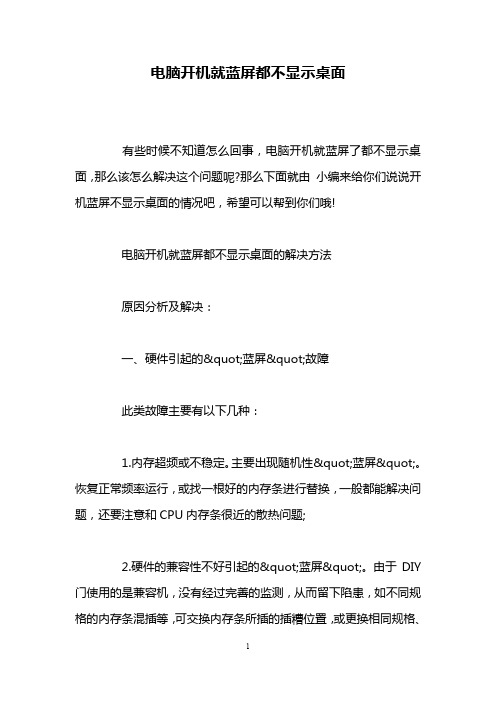
电脑开机就蓝屏都不显示桌面有些时候不知道怎么回事,电脑开机就蓝屏了都不显示桌面,那么该怎么解决这个问题呢?那么下面就由小编来给你们说说开机蓝屏不显示桌面的情况吧,希望可以帮到你们哦!电脑开机就蓝屏都不显示桌面的解决方法原因分析及解决:一、硬件引起的"蓝屏"故障此类故障主要有以下几种:1.内存超频或不稳定。
主要出现随机性"蓝屏"。
恢复正常频率运行,或找一根好的内存条进行替换,一般都能解决问题,还要注意和CPU内存条很近的散热问题;2.硬件的兼容性不好引起的"蓝屏"。
由于DIY 门使用的是兼容机,没有经过完善的监测,从而留下陷患,如不同规格的内存条混插等,可交换内存条所插的插糟位置,或更换相同规格、厂家、批号的内存条都可解决问题。
而内存条的好坏直接影响系统的稳定性,应特别引起重视;3.硬件散热问题也会引起"蓝屏"。
这一类故障,往往都有一定规律,一般在电脑运行一段时间后才出现,表现中"蓝屏"死机或随意重启动,解决方法是很简单,不要随意超频,加强机内的降温。
4、I / O冲突也能引起"蓝屏"。
这种现象比较少,如果出现,可以从系统中删除带!号或?号的设备名,重新启动计算机,一般能解决。
三、预防措施总之要做到防患于末然,只要能在平时能做到以下几点,就能有效地避免出现"蓝屏"或死机。
1.定期对注册表进行备份,出错时能够及时恢复到原来的状态;2.尽量避免非正常关机,可减少重要文件丢失。
如.VxD .DLL 文件等;3.一般而言,计算机能正常工作,没必要去升级著如显卡、主板的BIOS和驱动程序,避免造成损害机器;4.定期运行"系统文件检查器"对系统文件进行检查;在"系统工具"中可找到5.减少无用文件的安装,尽可能不要用手工卸载或删除程序,以减少非法替换文件和文件指向错误;6.尽量避免大程序的同时运行,如果发现在听MP3时有沙沙的声音,可以肯定该故障是由内存不足造成。
如何修复电脑蓝屏死机问题

如何修复电脑蓝屏死机问题蓝屏死机问题在日常使用电脑时很常见,而这种故障往往会导致数据丢失和系统不稳定。
本文将为大家介绍几种常见的修复方法,帮助解决电脑蓝屏死机问题。
一、检查硬件连接当电脑出现蓝屏死机问题时,首先需要检查硬件连接是否正常。
你可以将内存条、显卡、硬盘等重要硬件重新插拔,确保它们与主板连接良好。
此外,还需检查硬件是否损坏或老化,确保其正常工作。
二、清理内存和硬盘电脑运行一段时间后,内存和硬盘上会积累很多临时文件和无用数据,进而导致系统蓝屏死机。
因此,定期清理内存和硬盘是解决问题的有效途径。
你可以通过使用系统自带的磁盘清理工具或第三方软件来进行清理。
三、更新驱动程序过期或不兼容的驱动程序也是蓝屏死机问题的常见原因。
你可以通过以下步骤来更新驱动程序:1. 打开“设备管理器”,可以在“控制面板”中找到该选项。
2. 找到有黄色感叹号或问号标记的设备,右键点击选择“更新驱动程序软件”。
3. 选择自动更新驱动程序,系统将会自动下载并安装新的驱动程序。
四、运行系统修复工具Windows操作系统自带了一些系统修复工具,可以帮助修复蓝屏死机问题。
你可以按照以下步骤运行这些工具:1. 在Windows启动过程中按下F8键,进入“高级启动选项”。
2. 选择“修复你的计算机”。
3. 选择“故障排除”->“高级选项”->“自动修复”。
4. 系统将会自动检测并尝试修复蓝屏死机问题。
五、进行系统还原如果在安装软件、驱动程序或更新系统后出现蓝屏死机问题,可以尝试进行系统还原。
系统还原可以恢复到电脑在某个特定时间点的状态。
你可以按照以下步骤进行系统还原:1. 打开“控制面板”,然后选择“恢复”。
2. 选择“打开系统还原”。
3. 选择“下一步”,并选择一个合适的恢复点。
4. 点击“下一步”并按照指示完成还原。
六、重装操作系统如果以上方法均无法解决蓝屏死机问题,那么最后的解决办法就是重装操作系统。
这个过程将会清除所有数据,并重新安装一个干净的操作系统。
电脑开机后出现蓝屏咋回事
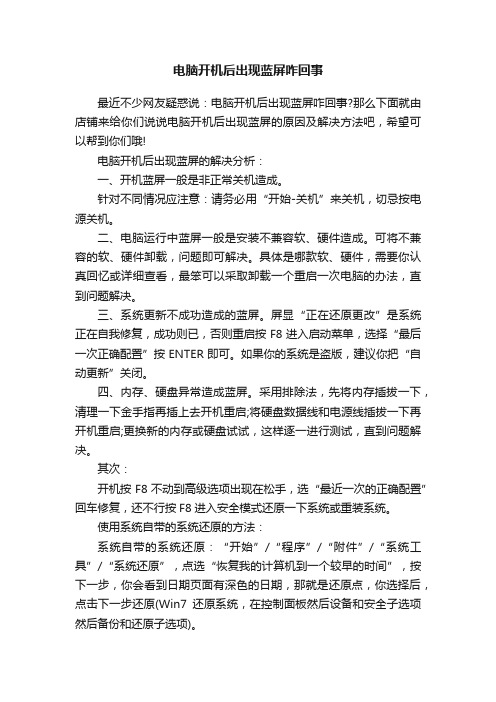
电脑开机后出现蓝屏咋回事最近不少网友疑惑说:电脑开机后出现蓝屏咋回事?那么下面就由店铺来给你们说说电脑开机后出现蓝屏的原因及解决方法吧,希望可以帮到你们哦!电脑开机后出现蓝屏的解决分析:一、开机蓝屏一般是非正常关机造成。
针对不同情况应注意:请务必用“开始-关机”来关机,切忌按电源关机。
二、电脑运行中蓝屏一般是安装不兼容软、硬件造成。
可将不兼容的软、硬件卸载,问题即可解决。
具体是哪款软、硬件,需要你认真回忆或详细查看,最笨可以采取卸载一个重启一次电脑的办法,直到问题解决。
三、系统更新不成功造成的蓝屏。
屏显“正在还原更改”是系统正在自我修复,成功则已,否则重启按F8进入启动菜单,选择“最后一次正确配置”按ENTER即可。
如果你的系统是盗版,建议你把“自动更新”关闭。
四、内存、硬盘异常造成蓝屏。
采用排除法,先将内存插拔一下,清理一下金手指再插上去开机重启;将硬盘数据线和电源线插拔一下再开机重启;更换新的内存或硬盘试试,这样逐一进行测试,直到问题解决。
其次:开机按F8不动到高级选项出现在松手,选“最近一次的正确配置”回车修复,还不行按F8进入安全模式还原一下系统或重装系统。
使用系统自带的系统还原的方法:系统自带的系统还原:“开始”/“程序”/“附件”/“系统工具”/“系统还原”,点选“恢复我的计算机到一个较早的时间”,按下一步,你会看到日期页面有深色的日期,那就是还原点,你选择后,点击下一步还原(Win7还原系统,在控制面板然后设备和安全子选项然后备份和还原子选项)。
出现这样的问题是软件冲突、驱动不合适、系统问题引起的,可以在安全模式还原一下系统,还是不行重新安装操作系统,不要安装软件、补丁、驱动等,看看开机还有问题吗?如果没有在逐步的安装驱动、补丁、软件,找出不合适的东西就不要安装了。
在有就是硬件引起的,扣出主板电池放一下电,插拔一下内存、显卡清一下灰,在检查硬盘是否有问题,不行就检修一下去吧。
附加电脑出现蓝屏的原因及解决:如果你的电脑最近出现过蓝屏的问题,你再次开机时就会弹出如下图页面。
电脑蓝屏原因及解决方法

电脑蓝屏原因及解决方法电脑蓝屏是指在使用电脑过程中,突然出现蓝屏错误提示,导致电脑无法正常运行的情况。
蓝屏错误常见的原因有硬件故障、系统错误、驱动问题等。
下面将详细介绍电脑蓝屏的原因以及解决方法。
一、硬件故障1.内存问题:电脑内存故障是导致蓝屏的最常见原因之一、当内存出现问题时,会导致电脑运行不稳定甚至蓝屏。
解决方法可以是更换内存条或者更换电脑主板。
2.显卡问题:显卡是电脑中重要的硬件组件之一,当显卡出现故障时,会导致电脑蓝屏。
解决方法可以是重新安装显卡驱动程序,或更换显卡。
3.硬盘问题:当硬盘出现坏道或损坏时,也会导致蓝屏现象。
解决方法可以是更换硬盘或者修复坏道。
4.CPU过热:当CPU温度过高时,可能会导致蓝屏。
解决方法是清洁CPU散热器,更换导热硅脂。
二、系统错误1.操作系统错误:操作系统的错误是导致蓝屏的常见原因之一、解决方法是通过使用系统自带的修复工具修复系统错误,或者重新安装操作系统。
2.更新问题:有时候电脑在更新系统时出现问题,也会导致蓝屏。
解决方法可以是撤销最近的系统更新,或者等待相关的修复补丁。
3.系统文件损坏:系统文件损坏也会导致蓝屏。
可以通过运行系统自带的修复工具进行修复,或者使用第三方工具修复系统文件。
三、驱动问题1.驱动程序不兼容:当使用不兼容的驱动程序时,可能会导致蓝屏。
可以尝试更新驱动程序或者卸载不兼容的驱动程序。
2.驱动程序冲突:当存在多个驱动程序冲突时,会导致蓝屏。
解决办法是卸载冲突的驱动程序,或者更新驱动程序,以确保它们能够正常共存。
四、其他原因1.病毒感染:电脑中的病毒也可能导致蓝屏。
解决方法是使用安全软件进行全面扫描和杀毒清理。
2.软件冲突:当电脑上安装了多个冲突的软件时,也会导致蓝屏。
可以尝试卸载冲突的软件,或者使用软件修复工具进行修复。
在遇到电脑蓝屏的情况下,可以按照以下步骤进行解决:1.重启电脑:有时候电脑蓝屏可能只是暂时的系统错误,通过重启电脑可能会解决问题。
电脑开机蓝屏无法正常启动的解决方法

电脑开机蓝屏无法正常启动的解决方法电脑开机时蓝屏,这种经历简直让人抓狂。
特别是当你正准备处理紧急工作或享受休闲时光,突然一屏蓝色的错误信息映入眼帘,心里那个着急啊,简直比火上浇油还要难受。
今天就来聊聊如何解决电脑开机蓝屏的问题,尽量让你轻松应对。
一、蓝屏的常见原因1.1 硬件故障蓝屏的原因有很多,但硬件故障常常是最主要的。
比如,内存条松动、硬盘故障或者显卡问题,这些都可能导致系统无法正常启动。
如果你最近更换过硬件,建议先检查一下连接是否牢固,特别是内存条,有时候它们就是因为没插好而造成错误。
1.2 驱动程序冲突另一个常见的原因是驱动程序不兼容。
如果你刚更新过某个驱动,或者安装了新的软件,可能会导致系统出现不稳定。
这种情况下,蓝屏通常伴随着错误代码,能够给你一些线索。
二、解决蓝屏的方法2.1 启动安全模式如果遇到蓝屏,第一步可以尝试启动安全模式。
重启电脑时,反复按下F8键,进入高级启动选项,然后选择“安全模式”。
在安全模式下,系统只加载最基本的驱动程序,这样你就可以排查问题。
如果安全模式下电脑能正常启动,问题很可能就是由某个驱动程序或软件引起的。
2.2 卸载最近安装的程序进入安全模式后,查看最近安装的软件,尤其是驱动程序。
如果是新装的东西,可以尝试卸载它们,看能不能解决问题。
进入控制面板,找到“程序和功能”,逐个删除有问题的程序。
卸载完后,再重启电脑,看看情况有没有改善。
2.3 系统还原如果以上方法都无效,别急,还有一个办法就是进行系统还原。
进入安全模式后,打开“系统还原”,选择一个之前的还原点,系统会恢复到那个时间点的状态。
这个方法很有效,尤其是你在安装新软件之前就设置了还原点。
不过,要注意的是,恢复后你安装的新软件会被删除。
三、预防蓝屏的措施3.1 定期检查硬件为了避免蓝屏的问题,建议大家定期检查电脑的硬件。
特别是内存和硬盘,使用一些专业的软件进行检测,及时发现潜在问题。
如果发现硬盘有坏道,尽早备份重要数据,避免损失。
如何解决电脑出现蓝屏后无法启动的问题

如何解决电脑出现蓝屏后无法启动的问题电脑是我们日常工作和娱乐不可或缺的工具,然而,有时候我们可能会遭遇到电脑蓝屏后无法启动的问题。
这种情况对于普通用户来说可能是个大难题,但实际上,我们可以通过一些简单的方法来解决这个问题。
本文将介绍几种常见的解决蓝屏无法启动问题的方法。
一、检查硬件连接蓝屏无法启动的问题有时可能是由于硬件连接问题引起的。
我们可以先检查电脑的硬件连接是否牢固,特别是主板、内存条和硬盘等关键部件的连接。
如果发现某个硬件连接松动或者脱落,重新固定好后,重启电脑看是否能够解决问题。
二、进入安全模式如果电脑蓝屏后无法启动,我们可以尝试进入安全模式。
启动电脑时,连续按下F8键,直到出现启动模式选择界面。
然后使用方向键选择“安全模式”并按下回车键。
进入安全模式后,我们可以尝试修复系统问题,例如卸载最近安装的软件或驱动程序等。
三、使用系统恢复如果电脑无法进入安全模式,我们可以尝试使用系统恢复功能。
大多数电脑在出厂时都会预装有系统恢复软件或恢复分区。
我们可以通过查看电脑的用户手册或者官方网站来学习如何使用这些功能。
使用系统恢复可以将电脑恢复到出厂设置,解决可能与软件冲突或配置错误有关的问题。
四、修复启动记录有时,电脑蓝屏后无法启动的问题可能是由于启动记录损坏引起的。
我们可以使用Windows系统自带的修复工具来修复启动记录。
首先,使用安装光盘或U盘启动电脑,然后选择修复选项,再选择修复启动记录。
系统将会自动检测并修复启动记录,完成后重新启动电脑看是否能够解决问题。
五、重装操作系统如果以上方法都无法解决电脑蓝屏无法启动的问题,我们可以考虑重装操作系统。
重装操作系统可以清除电脑中的错误配置和损坏文件,重新建立一个干净的系统环境。
在重装前,我们需要备份重要文件,并确保拥有操作系统安装光盘或U盘及相应的授权证书。
总结当电脑出现蓝屏后无法启动的问题时,我们可以通过检查硬件连接、进入安全模式、使用系统恢复、修复启动记录或重装操作系统等方法来解决。
如何解决电脑蓝屏后无法启动的问题

如何解决电脑蓝屏后无法启动的问题电脑蓝屏是很多电脑用户常见的问题之一,当我们遭遇电脑蓝屏后无法正常启动时,会感到非常苦恼。
但是不要担心,接下来我将为您介绍一些解决电脑蓝屏后无法启动问题的方法。
首先,我们需要排除硬件故障。
尝试将电脑重启,并观察是否会出现蓝屏。
如果蓝屏问题仍然存在,我们可以尝试以下方法:1. 检查硬件连接:检查所有硬件设备,包括内存条、硬盘、显卡等是否连接良好。
可以尝试重新插拔这些硬件并确保他们与主板连接良好。
2. 内存故障检测:运行内存测试工具来检测内存是否正常。
您可以使用Memtest86+等工具进行内存测试,如果发现内存存在问题,可能需要更换或修复故障内存条。
3. 解决硬盘问题:可以使用Windows系统自带的磁盘检测工具CHKDSK来扫描和修复硬盘错误。
在电脑无法正常启动的情况下,可以使用Windows安装盘进入“修复你的电脑”选项,然后选择命令提示符运行CHKDSK命令。
4. 更新驱动程序:有时过期或不兼容的驱动程序可能导致电脑蓝屏。
您可以通过设备管理器或官方网站下载最新的驱动程序并安装。
5. 系统还原:如果最近进行了系统更改或安装了新的软件,可能导致蓝屏问题。
您可以尝试使用系统还原将电脑恢复到之前正常工作的状态。
6. 安全模式启动:如果电脑无法正常启动,可以尝试进入安全模式。
在安全模式下,您可以进行一些故障排除操作,例如卸载最近安装的软件或驱动程序。
如果以上方法无法解决问题,您可以尝试重装操作系统。
但请注意备份重要的文件和数据,以免数据丢失。
总结一下,要解决电脑蓝屏后无法启动的问题,您可以尝试检查硬件连接、进行内存故障检测、解决硬盘问题、更新驱动程序、系统还原或安全模式启动。
如果问题无法解决,可以考虑重装操作系统。
希望以上方法能帮助到您解决电脑蓝屏问题,使您的电脑恢复正常运行。
电脑蓝屏后开不了机怎么办

电脑蓝屏后开不了机怎么办电脑蓝屏后开不了机怎么办电脑蓝屏后开不了机怎么办 11、开机按F8不动到高级选项出现在松手,选“最近一次的正确配置”回车修复。
2、请开机按F8进入到安全模式中用系统自带的系统还原,还原到你没有出现这次故障的时候修复。
3、如果故障依旧,使用系统盘修复,打开命令提示符输入SFC /SCANNOW 回车(SFC和/之间有一个空格),插入原装系统盘修复系统,系统会自动对比修复的。
4、如果故障依旧,在BIOS中设置光驱为第一启动设备插入系统安装盘按R键选择“修复安装”即可。
5、如果故障依旧,建议重装操作系统。
电脑蓝屏后开不了机怎么办 21.电脑过热损耗:显示器、电源和CPU在工作中发热量非常大,因此保持良好的通风状况非常重要,如果显示器过热将会导致色彩、图像失真甚至缩短显示器寿命。
工作时间太长也会导致电源或显示器散热不畅而造成电脑死机,不妨给CPU价个高性能的散热器。
2.移动不当:在电脑移动过程中受到很大的振动常常会使机器内部器件松动,从而导致接触不良引起电脑死机。
所以移动电脑时应当避免震动。
3.灰尘撒手:机器内元器件如果沾染过多的尘粒,如磁头,从而导致读写错误,严重的会引起电脑死机甚至使元器件损坏,所以要保持空气洁净,如果电脑中灰尘太多就要清除。
4.设备不匹配:如主板和CPU不匹配,主频太高和太低都可以引起频繁死机。
这时,可以根据情况更换相应的硬件。
5.软硬件不兼容:如运行Photoshop、AutoCAD三维动画、平面设计软件时,不同的硬件设备效果就会有所不同,可能会造成死机。
我们可以根据实际情况选用相应的硬件或软件。
6.内存条故障:主要是内存条松动、虚焊或内存芯质量所致。
根据体情况排除内存条接触故障,如果内存条存在质量问题则要更换。
7.硬盘故障:主要是硬盘老化或由于使用不当造成坏道、坏扇区。
这样机器在运行中就很容易发生死机。
情节较轻的,可以用专用工具软件排除,较严重的就只能更换硬盘了。
电脑开机蓝屏无法正常启动的解决方法

电脑开机蓝屏无法正常启动的解决方法哎呀,今天电脑又闹脾气了,开机一秒钟就蓝屏,我简直要崩溃了!这种情况怎么办呢?别着急,我来给你支招,让你的电脑重新焕发青春!我们要分析一下蓝屏的原因。
一般来说,电脑蓝屏有很多种原因,比如硬件问题、软件问题、驱动程序问题等等。
那么,我们要怎么解决呢?这里我就给你提供几个常用的方法,希望能帮到你。
1. 检查硬件有时候,电脑蓝屏可能是因为硬件出了问题。
比如内存条松动、硬盘损坏等等。
这时候,我们可以先检查一下硬件是否正常。
具体操作方法是:按下Win+X键,选择“设备管理器”,在里面查看各个设备的状态是否正常。
如果有黄色感叹号或者红色叉号的设备,说明这个设备出现了问题,我们需要更换或者修复它。
2. 检查软件除了硬件问题,电脑蓝屏还可能是软件问题。
比如系统文件损坏、病毒感染等等。
这时候,我们可以尝试修复一下系统或者杀毒。
具体操作方法是:进入安全模式,然后进行系统修复或者杀毒操作。
如果能成功解决问题,那么就说明是软件问题;否则,可能是硬件问题。
3. 更新驱动程序有时候,电脑蓝屏可能是因为驱动程序出了问题。
这时候,我们可以尝试更新一下驱动程序。
具体操作方法是:进入设备管理器,找到有问题的设备,右键点击选择“更新驱动程序”,然后按照提示操作即可。
如果能成功更新驱动程序,那么就说明是驱动程序问题;否则,可能是其他原因。
4. 重装系统如果以上方法都无法解决问题,那么我们可以考虑重装系统。
重装系统虽然比较麻烦,但是有时候确实能解决问题。
具体操作方法是:备份好重要数据后,使用U盘或者光盘启动电脑,进入安装界面选择“一键还原”或者“自定义安装”,然后按照提示操作即可。
如果能成功重装系统并且不再出现蓝屏问题,那么就说明是系统问题;否则,可能是其他原因。
电脑蓝屏无法正常启动的问题有很多种原因和解决方法。
我们需要根据具体情况来判断和处理。
希望我的这些建议能帮助到你,让你的电脑重新焕发青春!。
五种方法解决电脑蓝屏死机问题

五种方法解决电脑蓝屏死机问题电脑蓝屏死机问题是让很多人苦恼的一个常见故障。
当电脑遇到蓝屏死机时,会出现蓝色的屏幕,并且无法继续使用。
在这篇文章中,我将介绍五种常见的方法来解决电脑蓝屏死机问题,并提供适当的增加字数限制。
方法一:检查硬件蓝屏死机问题往往与硬件故障有关,因此第一种解决方法是检查电脑硬件。
你可以首先检查电脑内存条是否插好,因为不稳定的内存条往往是导致蓝屏死机的常见原因之一。
此外,也可以检查电脑的硬盘是否存在问题,可以运行硬盘检测工具来排除硬盘故障。
方法二:更新驱动程序电脑硬件驱动程序的过时或不兼容往往会导致蓝屏死机问题。
为了解决这个问题,你可以尝试更新电脑的驱动程序。
你可以在电脑的官方网站上找到相应的驱动程序,并按照说明进行安装。
更新驱动程序可能需要重启电脑,所以请确保在安装之前将数据保存好。
方法三:扫描病毒病毒感染也是导致电脑蓝屏死机的一个原因。
恶意软件可能会损坏你的操作系统或者占用过多资源,导致蓝屏死机。
因此,建议你定期扫描电脑以检测和清除病毒。
你可以使用安全软件来进行全面扫描,确保电脑的安全。
方法四:清理电脑内存和硬盘电脑内存和硬盘存储空间不足也会导致蓝屏死机问题。
在解决这个问题之前,你可以尝试清理电脑内存和硬盘,删除无用的文件和程序,释放存储空间。
此外,你还可以使用磁盘清理工具来清理临时文件和其他垃圾文件,优化电脑性能。
方法五:重装操作系统如果以上方法都无法解决蓝屏死机问题,那么重装操作系统可能是最后的解决办法。
重装操作系统可以清除所有的错误和故障,使电脑恢复到正常状态。
在重装操作系统之前,请务必备份你的重要数据,以免丢失。
总结:在解决电脑蓝屏死机问题时,你可以尝试检查硬件、更新驱动程序、扫描病毒、清理电脑内存和硬盘,以及重装操作系统。
这些方法通常能够解决常见的蓝屏死机问题。
如果问题仍然存在,请咨询专业的技术人员以获得进一步的帮助。
通过采取适当的措施,你可以迅速解决电脑蓝屏死机问题,恢复电脑的正常运行。
电脑开机蓝屏进不了桌面怎么办
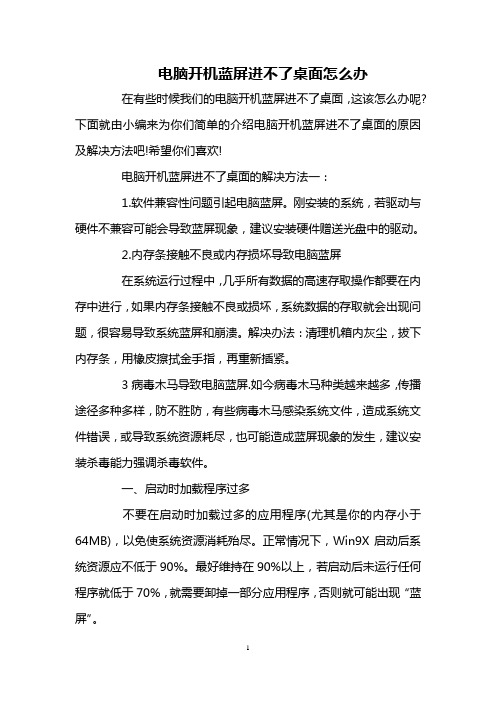
电脑开机蓝屏进不了桌面怎么办在有些时候我们的电脑开机蓝屏进不了桌面,这该怎么办呢?下面就由小编来为你们简单的介绍电脑开机蓝屏进不了桌面的原因及解决方法吧!希望你们喜欢!电脑开机蓝屏进不了桌面的解决方法一:1.软件兼容性问题引起电脑蓝屏。
刚安装的系统,若驱动与硬件不兼容可能会导致蓝屏现象,建议安装硬件赠送光盘中的驱动。
2.内存条接触不良或内存损坏导致电脑蓝屏在系统运行过程中,几乎所有数据的高速存取操作都要在内存中进行,如果内存条接触不良或损坏,系统数据的存取就会出现问题,很容易导致系统蓝屏和崩溃。
解决办法:清理机箱内灰尘,拔下内存条,用橡皮擦拭金手指,再重新插紧。
3病毒木马导致电脑蓝屏.如今病毒木马种类越来越多,传播途径多种多样,防不胜防,有些病毒木马感染系统文件,造成系统文件错误,或导致系统资源耗尽,也可能造成蓝屏现象的发生,建议安装杀毒能力强调杀毒软件。
一、启动时加载程序过多不要在启动时加载过多的应用程序(尤其是你的内存小于64MB),以免使系统资源消耗殆尽。
正常情况下,Win9X启动后系统资源应不低于90%。
最好维持在90%以上,若启动后未运行任何程序就低于70%,就需要卸掉一部分应用程序,否则就可能出现“蓝屏”。
二、应用程序存在着BUG有些应用程序设计上存在着缺陷或错误,运行时有可能与Win9X发生冲突或争夺资源,造成Win9X无法为其分配内存地址或遇到其保护性错误。
这种BUG可能是无法预知的,免费软件最为常见。
另外,由于一些用户还在使用盗版软件(包括盗版Win9X),这些盗版软件在解密过程中会破坏和丢失部分源代码,使软件十分不稳定,不可靠,也常常导致“蓝屏”。
三、遭到不明的程序或病毒攻击所至这个现象只要是平时我们在上网的时候遇到的,当我们在冲浪的时候,特别是进到一些BBS站时,可能暴露了自己的IP,被"黑客"用一些软件攻击所至。
对互这种情况最好就是在自己的计算机上安装一些防御软件。
电脑启动蓝屏进不去桌面怎么办
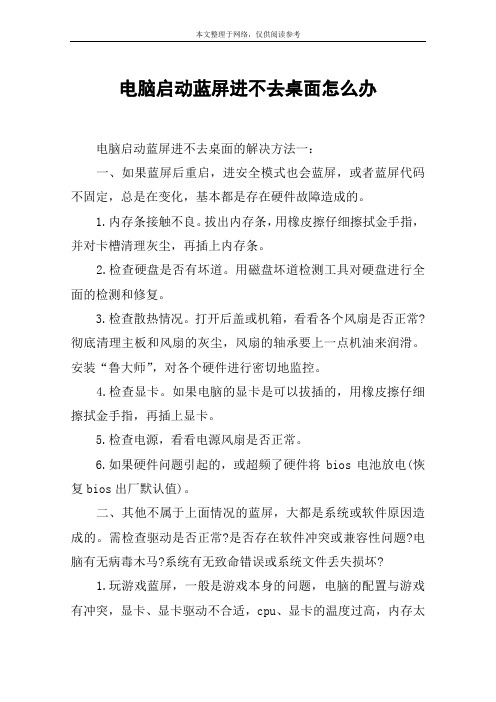
电脑启动蓝屏进不去桌面怎么办电脑启动蓝屏进不去桌面的解决方法一:一、如果蓝屏后重启,进安全模式也会蓝屏,或者蓝屏代码不固定,总是在变化,基本都是存在硬件故障造成的。
1.内存条接触不良。
拔出内存条,用橡皮擦仔细擦拭金手指,并对卡槽清理灰尘,再插上内存条。
2.检查硬盘是否有坏道。
用磁盘坏道检测工具对硬盘进行全面的检测和修复。
3.检查散热情况。
打开后盖或机箱,看看各个风扇是否正常?彻底清理主板和风扇的灰尘,风扇的轴承要上一点机油来润滑。
安装“鲁大师”,对各个硬件进行密切地监控。
4.检查显卡。
如果电脑的显卡是可以拔插的,用橡皮擦仔细擦拭金手指,再插上显卡。
5.检查电源,看看电源风扇是否正常。
6.如果硬件问题引起的,或超频了硬件将bios电池放电(恢复bios出厂默认值)。
二、其他不属于上面情况的蓝屏,大都是系统或软件原因造成的。
需检查驱动是否正常?是否存在软件冲突或兼容性问题?电脑有无病毒木马?系统有无致命错误或系统文件丢失损坏?1.玩游戏蓝屏,一般是游戏本身的问题,电脑的配置与游戏有冲突,显卡、显卡驱动不合适,cpu、显卡的温度过高,内存太小等引起的,另外就是在玩游戏、看视频时,同时在干别的操作最容易蓝屏,因此在玩游戏、看视频时不要在操作别的东西了2.如果是系统的问题,开机不停按f8,进入“安全模式”,启用“系统还原”功能,还原系统到上一次正常开机的时间段。
如果你的系统没有开启“系统还原”功能,则将你最近安装的驱动、程序、补丁全部缷载掉。
如果还不行,则应该是系统有问题。
建议重装系统。
电脑启动蓝屏进不去桌面的解决方法二:1.重启电脑,如果能够正常进入系统,说明上次不正常只是偶尔的程序或系统运行错误,无关紧要。
2.如果频繁无法正常进入系统,则开机后马上按f8,看能否进入安全模式或最后一次配置正确模式,如能则进入后会自动修复注册表然后正常退出,再重启就应当能进入正常模式。
如有安全软件,可在安全模式下使用360安全卫士加360杀毒或者金山毒霸等等其它安全软件进行全盘木马、病毒查杀。
开机出现蓝色解决方案

开机出现蓝色解决方案在使用电脑的过程中,有时候我们可能会遇到开机后出现蓝色解决方案的情况。
这种情况通常是由于系统出现了问题或者硬件设备出现了故障所引起的。
在本文中,我将详细介绍开机出现蓝色解决方案的可能原因以及相应的解决方法。
一、可能的原因1. 操作系统故障:开机后出现蓝色解决方案可能是由于操作系统出现了问题所致。
例如,系统文件损坏、驱动程序冲突或者操作系统更新失败等情况都有可能导致蓝屏。
2. 硬件故障:另一个可能的原因是硬件设备出现了故障。
例如,内存条损坏、硬盘故障或者显卡问题等都有可能导致蓝屏的出现。
3. 过热:如果电脑长时间运行导致过热,也有可能引起蓝屏。
过热会导致硬件设备工作不稳定,从而引发系统错误。
二、解决方法1. 重启电脑:首先,我们可以尝试简单的重启电脑来解决问题。
有时候,蓝屏只是一个临时的错误,通过重启电脑可能就能够解决。
2. 检查硬件设备:如果重启后依然出现蓝屏,那么我们需要检查硬件设备是否正常工作。
可以尝试拔下内存条、重新插拔硬盘或者显卡等设备,确保它们连接良好。
3. 检查驱动程序:驱动程序冲突也是导致蓝屏的常见原因之一。
我们可以通过进入安全模式来检查和更新驱动程序。
在安全模式下,只加载最基本的驱动程序,这样可以排除驱动程序冲突的可能性。
4. 恢复系统:如果以上方法都没有解决问题,我们可以尝试使用系统恢复功能。
在Windows系统中,可以通过系统还原来恢复到之前的一个时间点。
这样可以排除操作系统问题导致的蓝屏。
5. 清理内存:有时候,内存中的临时文件过多也会导致系统出现问题。
我们可以通过清理内存来解决这个问题。
可以使用系统自带的磁盘清理工具或者第三方的清理软件来清理内存。
6. 更新操作系统:如果蓝屏问题是由于操作系统更新失败所致,我们可以尝试手动更新操作系统。
可以进入系统设置中的“更新与安全”选项,检查是否有可用的更新,并进行手动更新。
7. 寻求专业帮助:如果以上方法都没有解决问题,那么我们可能需要寻求专业的帮助。
如何解决电脑蓝屏后无法启动的问题

如何解决电脑蓝屏后无法启动的问题电脑蓝屏后无法启动是一个常见的问题,可能会给用户带来很大的困扰。
在遇到这种情况时,有一些常见的解决方法可以尝试。
本文将介绍一些解决电脑蓝屏后无法启动问题的方法,供大家参考。
第一,检查硬件连接。
有时电脑无法启动的原因是因为硬件连接出现了问题。
首先,我们可以检查电源线、数据线和显示器连接是否牢固。
如果发现有松动或断开的连接,可以重新连接并尝试启动电脑。
第二,进入安全模式。
安全模式是一种启动电脑的方式,只加载系统必要的驱动程序和服务,可以帮助我们找出导致电脑蓝屏的原因。
要进入安全模式,我们可以在开机时按下F8键,然后选择“安全模式”选项。
在安全模式下,我们可以尝试修复系统错误,例如卸载最近安装的软件、更新驱动程序等。
第三,使用系统还原。
系统还原是一种恢复电脑到之前正常工作状态的方法。
我们可以在安全模式下,打开“系统还原”功能,选择一个恢复点进行恢复。
这样可以消除一些可能导致蓝屏问题的系统更改。
第四,修复启动文件。
如果发现电脑蓝屏后无法启动是因为启动文件丢失或损坏,我们可以尝试使用Windows安装盘来修复。
首先,我们需要插入Windows安装盘并重启电脑。
然后,在启动时按下相应的键进入系统修复环境。
在修复环境中,我们可以选择“修复启动”选项来修复启动文件。
第五,重新安装操作系统。
如果上述方法都无法解决问题,那么我们可以考虑重新安装操作系统。
在重新安装之前,建议先备份重要的文件和数据。
重新安装操作系统可以清除电脑中的错误和问题,但也会导致所有数据丢失,请谨慎操作。
总结起来,解决电脑蓝屏后无法启动的问题可以尝试以下几个方法:检查硬件连接、进入安全模式、使用系统还原、修复启动文件和重新安装操作系统。
不同的方法适用于不同的情况,希望这些方法可以帮助大家解决电脑启动问题,恢复正常使用。
如果问题仍然存在,建议向专业人士寻求帮助。
电脑开机蓝屏进不了桌面怎么回事

电脑开机蓝屏进不了桌面怎么回事电脑开机蓝屏进不了桌面的解决方法一:1.软件兼容性问题引起电脑蓝屏。
刚安装的系统,若驱动与硬件不兼容可能会导致蓝屏现象,建议安装硬件赠送光盘中的驱动。
2.内存条接触不良或内存损坏导致电脑蓝屏在系统运行过程中,几乎所有数据的高速存取操作都要在内存中进行,如果内存条接触不良或损坏,系统数据的存取就会出现问题,很容易导致系统蓝屏和崩溃。
解决办法:清理机箱内灰尘,拔下内存条,用橡皮擦拭金手指,再重新插紧。
3病毒木马导致电脑蓝屏.如今病毒木马种类越来越多,传播途径多种多样,防不胜防,有些病毒木马感染系统文件,造成系统文件错误,或导致系统资源耗尽,也可能造成蓝屏现象的发生,建议安装杀毒能力强调杀毒软件。
其次:第1步:首先用安全模式启动电脑,看是否能启动,如果不能启动,则可能是感染病毒、系统文件丢失、操作系统损坏、硬盘有坏道、硬件设备有冲突或硬件有问题,转至第4步;如果能启动安全模式,则可能是硬件驱动与系统不兼容、操作系统有问题或感染病毒等引起的。
第2步:接着运行杀毒软件,如果有病毒,则可能是病毒引起的,杀毒后重新启动电脑,如果还不正常,则需重新安装操作系统。
第3步:如果没有检测到病毒,可以使用操作系统自带的“系统还原”功能,将系统还原,还原后如果系统正常,故障则是由系统损坏而引起的。
如果故障依旧,则可能是设备驱动程序与系统不兼容引起的;接着将声卡、显卡、网卡等设备的驱动程序删除,然后再逐一安装驱动程序,每安装一个设备就重启一次电脑,来检查是哪个设备的驱动程序引起的故障,查出来后,下载故障设备的新版驱动程序,然后安装即可。
第4步:如果不能从安全模式启动,接着用安装光盘重新安装操作系统。
如果可以正常安装操作系统,转7步;如果安装操作系统时出现故障,如死机、蓝屏、重启等导致无法安装系统,则应该是硬件有问题或硬件接触不良引起的。
第5步:接着清洁电脑中的灰尘,清洁内存、显卡等设备金手指,重新安装内存等设备,然后再重新安装操作系统,如果能够正常安装系统,则是接触不良引起的故障。
win10蓝屏重启进不去桌面怎么解决
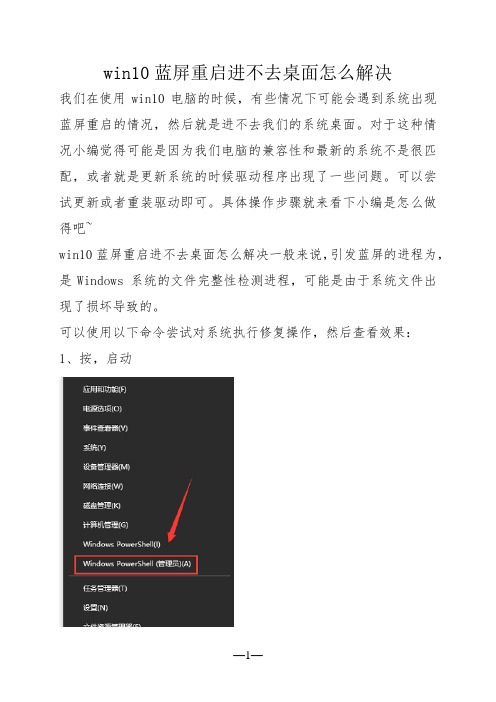
win10蓝屏重启进不去桌面怎么解决
我们在使用win10电脑的时候,有些情况下可能会遇到系统出现蓝屏重启的情况,然后就是进不去我们的系统桌面。
对于这种情况小编觉得可能是因为我们电脑的兼容性和最新的系统不是很匹配,或者就是更新系统的时候驱动程序出现了一些问题。
可以尝试更新或者重装驱动即可。
具体操作步骤就来看下小编是怎么做得吧~
win10蓝屏重启进不去桌面怎么解决一般来说,引发蓝屏的进程为,是Windows 系统的文件完整性检测进程,可能是由于系统文件出现了损坏导致的。
可以使用以下命令尝试对系统执行修复操作,然后查看效果:
1、按,启动
依次执行以下命令:
PS:可以将下方代码粘贴进去。
如果输入一次之后无法再次粘贴可以关闭窗口,重新打开再接着进行下一步。
Dism /Online /Cleanup-Image /ScanHealth
Dism /Online /Cleanup-Image /CheckHealth
DISM /Online /Cleanup-image /RestoreHealth
sfc /SCANNOW
2、执行完毕后重启设备即可。
电脑蓝屏后开机无显示怎么办

电脑蓝屏后开机无显示怎么办在有些时候我们的电脑蓝屏后开机无显示了,该怎么办呢?那么下面就由店铺来给你们说说电脑蓝屏后开机无显示的解决方法吧,希望可以帮到你们哦!电脑蓝屏后开机无显示的解决方法一:是不是你的电脑硬件松动了,特别是内存条,蓝屏问题很有可能就是内存条松动了。
检查所有硬件是否插牢,内存条将其拔下,清理干净后,再重新插上,操作过程要温柔点不要动粗。
也有可能是你的系统文件丢失了。
开机时,快速按下F8键,就会出现高级启动选项菜单, 接着选择“最后一次正确配置”启动电脑就可以了。
是不是你的主机散热不好??保证电脑要有良好的通风和散热条件。
可能你的主机箱内积尘太多。
对主机进行除尘,扫扫干净吧,不过要小心点温柔点其次:电脑蓝屏可以由很多原因引起,解决思路是先软件后硬件,即先检查软件问题,再检查硬件问题。
1、如果蓝屏前安装了软件或驱动,进安全模式下,把新安装的软件及驱动卸载或删除后,再开机试下。
2、如果删除后仍然蓝屏,或根本进不了安全模式,则重新安装操作系统试下。
3、重装系统后仍然蓝屏,则考虑硬件问题。
首先将电脑里面的灰尘彻底清理一下,将内存、显卡、PCI插槽上的设备拆下,用橡皮探试一下。
因为灰尘引起温度过高、接触不良等也会造成蓝屏;同时将CPU、显卡等风扇拆下,更换新的散热硅胶;另外检查下所有硬件的温度是否正常。
4、如果清洁电脑后还是不行,则用替换法检查电脑硬件,如果没有可替换的硬件或不熟悉电脑,建议找专业维修人员处理。
5、硬件替换按以下顺序进行排查:内存、硬盘、显卡、主板、电源、其它硬件、CPU。
6、采用替换法时最好拔掉电脑上所有连接线及开机不需要用到的硬件,只保留电源、主板、CPU、内存、显卡、硬盘、显示器。
7、排查时注意检查硬件上面是否有焦味,硬件上的电容是否有鼓包现象。
提示:替换法检查硬件问题多用于有多余硬件可替换、故障点不好直接判断的情况下,需要对电脑硬件有一定了解,如果不熟悉硬件,不建议用替换法检查硬件故障。
- 1、下载文档前请自行甄别文档内容的完整性,平台不提供额外的编辑、内容补充、找答案等附加服务。
- 2、"仅部分预览"的文档,不可在线预览部分如存在完整性等问题,可反馈申请退款(可完整预览的文档不适用该条件!)。
- 3、如文档侵犯您的权益,请联系客服反馈,我们会尽快为您处理(人工客服工作时间:9:00-18:30)。
电脑开机蓝屏无法进桌面怎么办
电脑开机蓝屏无法进桌面的解决方法一:
一、启动时加载程序过多
不要在启动时加载过多的应用程序(尤其是你的内存小于64mb),以免使系统资源消耗殆尽。
正常情况下,win9x启动后系统资源应不低于90%。
最好维持在90%以上,若启动后未运行任何程序就低于70%,就需要卸掉一部分应用程序,否则就可能出现“蓝屏”。
二、应用程序存在着bug
有些应用程序设计上存在着缺陷或错误,运行时有可能与win9x发生冲突或争夺资源,造成win9x无法为其分配内存地址或遇到其保护性错误。
这种bug可能是无法预知的,免费软件最为常见。
另外,由于一些用户还在使用盗版软件(包括盗版win9x),这些盗版软件在解密过程中会破坏和丢失部分源代码,使软件十分不稳定,不可靠,也常常导致“蓝屏”。
三、遭到不明的程序或病毒攻击所至
这个现象只要是平时我们在上网的时候遇到的,当我们在冲浪的时候,特别是进到一些bbs站时,可能暴露了自己的ip,被"黑客"用一些软件攻击所至。
对互这种情况最好就是在自己的计算机上安装一些防御软件。
再有就是登录bbs要进行安全设置,隐藏自己ip。
四、版本冲突
有些应用程序需调用特定版本的动态链接库dll,如果在安装软件时,旧版本的dll覆盖了新版本的dll,或者删除应用程序时,误删了有用的dll文件,就可能使上述调用失败,从而出现“蓝屏”。
不妨重新安装试一试。
五、注册表中存在错误或损坏
很多情况下这是出现“蓝屏”的主要原因。
注册表保存着win9x 的硬件配置、应用程序设置和用户资料等重要数据,如果注册表出现错误或被损坏,就很可能出现“蓝屏”。
如果你的电脑经常出现“蓝屏”,你首先就应考虑是注册表出现了问题,应及时对其检测、修复,避免更大的损失。
六、软硬件不兼容
新技术、新硬件的发展很快,如果安装了新的硬件常常出现“蓝屏”,那多半与主板的bios或驱动程序太旧有关,以致不能很好支持硬件。
如果你的主板支持bios升级,应尽快升级到最新版本或安装最新的设备驱动程序。
电脑开机蓝屏无法进桌面的解决方法二:
1、重启电脑有时只是某个程序或驱动程序一时犯错, 一般重启就可以解决了.
2、新硬件首先, 应该检查新硬件是否插牢.内存条可以换个插槽试试.安装最新的设备驱动程序.建议使用腾讯电脑管家来安装驱动,打开腾讯电脑管家---工具箱---硬件检测--安装驱动,即可一键链接数据库,下载最新的专属您设备型号的驱动。
3、新驱动和新服务如果刚安装完某个硬件的新驱动, 或安
装了某个软件, 而它又在系统服务中添加了相应项目,在重启或使用中出现了蓝屏故障, 请到安全模式来卸载它们.打开腾讯电脑管家---软件管理--软件卸载--在卸载软件后能够针对残留文件和残留注册表进行有效清除。
4、检查病毒病毒有时会导致电脑蓝屏死机.因此查杀病毒必不可少. 同时一些木马间谍软件也会引发蓝屏,可以使用腾讯电脑管家来查杀病毒,打开腾讯电脑管家--杀毒--全盘扫描--完成
5、检查bios和硬件兼容性新装的电脑如常出现蓝屏.关闭其中的内存相关项, 比如:缓存和映射.刷bios升级.可以使用腾讯电脑管家来清理电脑垃圾,打开腾讯电脑管家--清理垃圾--开始扫描--完成。
6、安装最新的系统补丁有些蓝屏是系统本身存在缺陷造成的.可通过安装最新的系统补丁来解决.可以使用腾讯电脑管家来修复漏洞,打开腾讯电脑管家---修补漏洞---扫描漏洞--一键修复。
其次:
你说的现象可能是系统程序中关于浏览器等硬件驱动程序方面的内容的破坏问题。
开机以后,系统要全面检测完善后,才能正常进入桌面。
不能正常进入到桌面,就说明你的系统程序已经受到一定程度的破坏。
而且,每次ghost之后,都能正常工作,更说明不是硬件的问题。
怎么解决呢?
一、你先得保证你的杀毒程序能够并且做到了经常升级(至少一周一次),而且实时监控是打开的。
如果符合这个条件,你再进行第二办法的检查。
二、点开上网页面,在顶部的“工具”栏里面点“windows update”,进入微软的更新网,让它给你检测一下是什么原因,找到相关的硬件或者软件更新,下载安装就行了。
